
"Saiba o que há no seu disco rígido e faça uma varredura com FolderSizes."

Por Pedro Yuri
Atualizado em 14/06/24
1 minuto de leitura
Servidores e desktops exercem trabalhos que podem acabar acumulando uma grande quantidade de lixo virtual, como arquivos temporários, duplicados ou desnecessários. E quando menos se esperar, toda a capacidade dos discos estarão no limite, ocasionando sérios problemas a partir daí.
FolderSizes é um utilitário que faz varreduras pelos seus discos rígidos em busca de arquivos obsoletos ou duplicados e logo após esta busca, fornece um relatório completo com todos os diretórios bem distribuídos e ordenados.
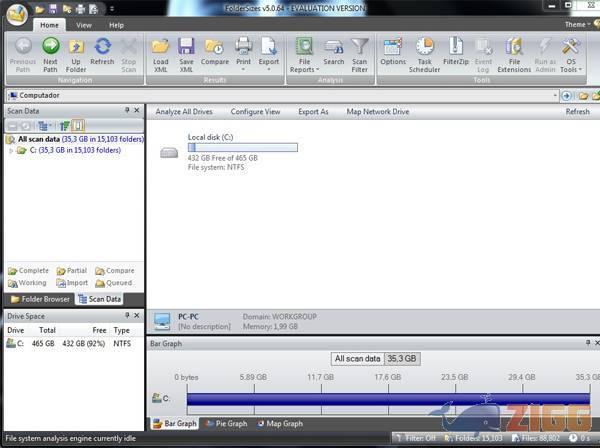
FolderSizes disponibiliza relatórios sobre arquivos duplicados, informa os que ocupam maior espaço em disco, arquivos antigos e obsoletos ainda arquivados no HD. Cada um destes relatórios requer uma ação de limpeza e é exatamente isso que o FolderSizes faz, permitindo ao usuário selecionar os itens tidos como exceção.
O software possibilita a organização do relatório do espaço em disco por tipo de arquivo ou de acordo com os atributos de cada dado, facilitando assim as pesquisas. Permite também salvar e atualizar os relatórios, possibilitando uma futura recarga dos dados relacionados.
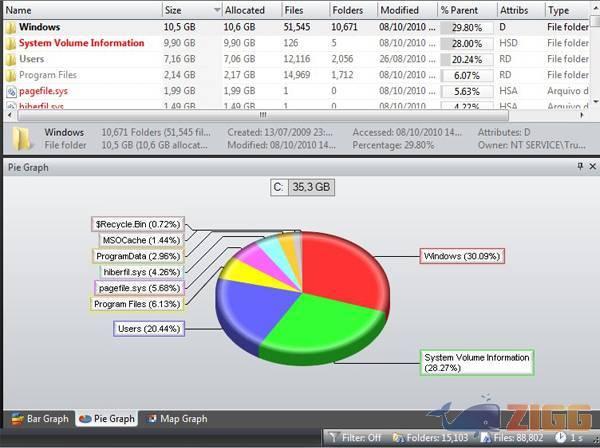
As varreduras são feitas através da interface do programa, que é bem simples e intuitiva. O usuário pode administrar alguns filtros para melhorar as buscas, como por exemplo, utilizando o nome, data, proprietário e muitas outras opções.
O FolderSizes disponibiliza também uma visualização do estado total do disco, como a quantidade de espaço ainda livre, quanto do disco está em uso. Os valores estão distribuídos em gráficos ou representados como porcentagens.
Para iniciar uma varredura em seu disco com FolderSizes é bem simples. Após a instalação do programa, execute-o e a instalação será iniciada. Após o término da mesma, o aplicativo irá descobrir o drive em que ele está instalado, mas caso você tenha mais de um HD instalado, basta clicar em “Analyze All Drives” e logo serão reconhecidos os outros drives.
Agora você tem a opção de configurar a visualização, clicando em “Configure View”, de exportá-las clicando em “Export As” ou siplesmente mapear sua rede loca através de drives compartilhados.
Sem resultados
ResetSem resultados
ResetCarregando download...
